Comment désactiver la notification automatique de mise à jour par courrier électronique dans WordPress
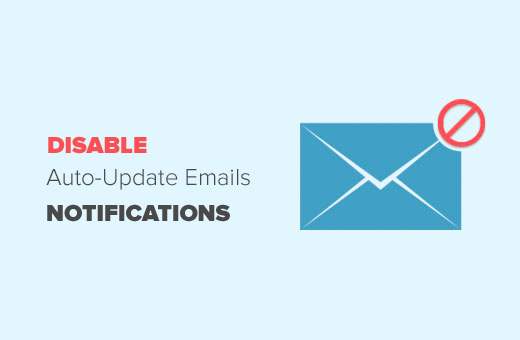
Voulez-vous désactiver la notification automatique de mise à jour par courrier électronique dans WordPress? Par défaut, WordPress envoie une notification par courrier électronique pour vous informer que votre site WordPress est mis à jour après les mises à jour de sécurité. Récemment, un de nos lecteurs nous a demandé s’il existait un moyen simple de le désactiver. Dans cet article, nous allons vous montrer comment désactiver facilement la notification par courrier électronique de mise à jour automatique dans WordPress..
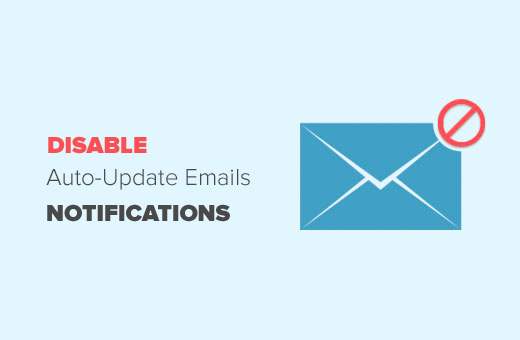
À propos des mises à jour automatiques dans WordPress
WordPress est un logiciel open source qui est maintenu par une communauté de développeurs. Il est régulièrement mis à jour pour résoudre les problèmes de sécurité, les bugs et ajouter de nouvelles fonctionnalités..

C'est pourquoi vous devez toujours utiliser la dernière version de WordPress pour vous assurer que votre site Web est sûr et à jour..
WordPress installe automatiquement les mises à jour mineures dès qu'elles sont disponibles. Après la mise à jour, votre site WordPress envoie une notification à l'adresse électronique de l'administrateur WordPress..
Le but de cette notification par courrier électronique est simplement de vous informer que votre site WordPress est mis à jour..
Si vous gérez plusieurs sites WordPress, vous recevrez un courrier électronique de chaque site Web. Cela peut être un peu ennuyeux.
Voyons comment désactiver facilement la notification par courrier électronique de mise à jour automatique dans WordPress.
Méthode 1: Désactivez la notification automatique de mise à jour par courrier électronique à l'aide du plug-in
Cette méthode est plus simple et ne nécessite pas l’ajout de code sur votre site WordPress..
La première chose à faire est d’installer et d’activer le courrier électronique Désactiver WordPress Core Update. Pour plus de détails, consultez notre guide étape par étape pour installer un plugin WordPress..
Le plug-in fonctionne immédiatement, et vous n'avez aucun paramètre à configurer..
Lors de l'activation, il désactive simplement la notification par courrier électronique envoyée après la mise à jour automatique de WordPress.
Méthode 2: Désactiver la notification de mise à jour automatique par e-mail à l'aide de code
Cette méthode nécessite que vous ajoutiez du code à vos fichiers WordPress. Si vous ne l'avez pas déjà fait, consultez notre guide du débutant sur le collage d'extraits de Web dans WordPress..
Vous devrez ajouter ce code au fichier functions.php de votre thème ou à un plugin spécifique au site..
add_filter ('auto_core_update_send_email', 'wpb_stop_auto_update_emails', 10, 4); function wpb_stop_update_emails ($ send, $ type, $ core_update, $ result) if (! empty ($ type) && $ type == 'success') return false; return true; Ce code ajoute simplement un filtre pour désactiver la notification par courrier électronique après la mise à jour automatique du noyau..
Gestion des notifications et des mises à jour dans WordPress
Par défaut, WordPress ne vous permet pas d'installer automatiquement les mises à jour. De nombreux propriétaires de sites trouvent un peu ennuyeux de mettre à jour des thèmes et des plugins, surtout s'ils gèrent plusieurs sites WordPress..

Heureusement, il existe des plugins qui vous permettent de gérer plus efficacement les mises à jour de WordPress. Pour des instructions détaillées, consultez notre guide sur la manière de mieux gérer les mises à jour automatiques de WordPress..
De même, par défaut, WordPress n’a pas d’interface unifiée pour gérer les courriels de notification. Il se peut même qu'il n'envoie pas de notifications par courrier électronique et vous ne le remarqueriez pas.
Il existe des plugins qui vous permettent de gérer et de contrôler les courriels envoyés par WordPress. Vous pouvez même personnaliser les emails WordPress par défaut. Pour des instructions détaillées, consultez notre guide sur la manière d’ajouter de meilleures notifications personnalisées dans WordPress..
C’est tout, nous espérons que cet article vous a appris à désactiver la notification automatique des mises à jour par courrier électronique dans WordPress. Vous pouvez également consulter notre guide sur 24 plugins WordPress indispensables pour les sites Web professionnels..
Si vous avez aimé cet article, abonnez-vous à nos tutoriels vidéo sur la chaîne YouTube pour WordPress. Vous pouvez aussi nous trouver sur Twitter et Facebook.


